Как сделать скриншот на Windows 10 – 3 бесплатных способа
Как сделать скриншот в Windows 10 бесплатно
Как сделать скриншот на компьютере с Windows 10
Сделать скриншот рабочего стола – это, пожалуй, самый простой и удобный способ поделиться изображением на экране своего монитора. Возможность быстро сделать скриншот на компьютере часто помогает как в работе, так и при личном пользовании ПК. Но как сделать скриншот на Windows 10?
В распоряжении пользователей компьютеров с данной ОС существует немало способов сделать фото экрана, и три из них мы рассмотрим в нашей статье. Пользователям остается лишь выбрать тот, что кажется им наиболее подходящим.
Как сделать скриншот с программой Movavi Screen Recorder
Movavi Screen Recorder – удобная и простая в использовании программа для захвата экрана и редактирования полученного скрина. С этой программой вы можете сделать скриншот как экрана полностью, так и отдельного окна или выбранной области. Прочтите инструкцию ниже, чтобы узнать, как пользоваться Movavi Screen Recorder.
Прочтите инструкцию ниже, чтобы узнать, как пользоваться Movavi Screen Recorder.
Шаг 1. Скачайте и установите программу
Скачайте и запустите установочный файл для Movavi Screen Recorder на вашем ПК или ноутбуке. Следуйте инструкциям на экране. Когда установка будет завершена, запустите программу.
Шаг 2. Выберите область захвата
Нажмите Снимок экрана. Если вы хотите захватить часть экрана, выделите интересующую вас область. Размер выборочного скриншота можно корректировать, передвигая рамки выделенной части экрана. Если необходимо сделать снимок всего рабочего стола, наведите курсор на любой край экрана и щелкните левой кнопкой мыши: программа выделит рабочий стол полностью.
Шаг 3. Отредактируйте полученный скриншот (опционально)
Movavi Screen Recorder позволяет добавлять к скриншоту стрелки, линии, рамки и выделение маркером в любом цвете. Нажмите на соответствующий инструменту значок и «нарисуйте» элемент курсором, а затем отрегулируйте положение и размер элемента на снимке.
Нажмите на соответствующий инструменту значок и «нарисуйте» элемент курсором, а затем отрегулируйте положение и размер элемента на снимке.
Шаг 4. Сохраните снимок экрана
Чтобы сохранить обрезанный и отредактированный снимок, нажмите Сохранить скриншот. Если вы хотите только скопировать полученный скриншот, нажмите Скопировать в буфер обмена.
Теперь вы знаете, как сделать снимок экрана на Windows 10 при помощи Movavi Screen Recorder!
Лучший способ захватывать видео с экрана
Подробнее о Windows-версии
Подробнее о Windows-версии
Обратите внимание: программа Movavi Screen Recorder не предназначена для записи видео и других материалов, защищенных от копирования.
Как сделать захват экрана клавишей Print Screen
Применение клавиши Print Screen – один из самых быстрых способов захвата изображения на экране.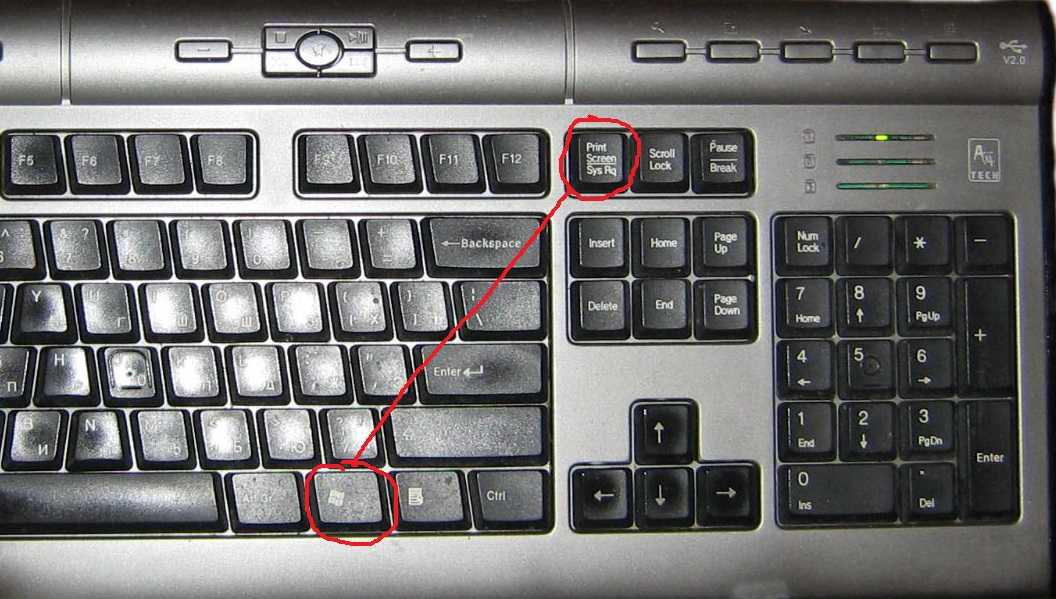
Если вы хотите сделать скриншот экрана целиком, используйте клавиши Windows + Print Screen. Полученный снимок вы найдете в директории Этот компьютер\Изображения\Снимки экрана. Если же сохранение скриншота на компьютер не требуется, просто нажмите Print Screen, и снимок сохранится в буфер обмена. Останется только вставить его в мессенджер или редактор изображений при помощи сочетания клавиш Ctrl + V.
Чтобы создать скриншот открытого окна программы, используйте сочетание клавиш Alt + Print Screen, тогда полученный снимок будет сохранен в буфер обмена.
Если же нужно сделать вырезанный скриншот, воспользуйтесь сочетанием клавиш Windows + Shift + S. В таком случае изображение также будет сохранено в буфер обмена компьютера.
Как сделать скриншот при помощи программы Game Bar
В отличие от предыдущих, десятая версия Windows предоставляет пользователям возможность делать снимки экрана и делиться ими при помощи программы Game Bar.
Запустите программу, используя клавиши Windows + G. В открывшемся окне нажмите Сделать снимок экрана. Готовый скриншот вы сможете найти в директории C:\Пользователи\Пользователь\Мои рисунки на экране.
Теперь вы знаете все три способа захвата экрана на вашем компьютере. Просто выберите самый удобный, исходя из ваших потребностей.
Остались вопросы?
Если вы не можете найти ответ на свой вопрос, обратитесь в нашу службу поддержки.
Подпишитесь на рассылку о скидках и акциях
Подписываясь на рассылку, вы соглашаетесь на получение от нас рекламной информации по электронной почте и обработку персональных данных в соответствии с Политикой конфиденциальности Movavi. Вы также подтверждаете, что не имеете препятствий к выражению такого согласия. Читать Политику конфиденциальности.
6 способов сделать снимок экрана
Всем привет! Сегодня мы посмотрим, как можно быстро и удобно сделать скриншот на компьютере с Windows 10. Есть 5 встроенных приложений, которые должны вам помочь. Но мне лично нравятся сторонние программы, поэтому я описал три самых популярных в последнем способе. Напишите в комментариях, какой из вариантов понравился лично вам, и какой более удобный. Начнем с самого простого.
Есть 5 встроенных приложений, которые должны вам помочь. Но мне лично нравятся сторонние программы, поэтому я описал три самых популярных в последнем способе. Напишите в комментариях, какой из вариантов понравился лично вам, и какой более удобный. Начнем с самого простого.
Содержание
- Способ 1: Стандартный метод
- Способ 2: Без использования Paint (Быстрое сохранение)
- Способ 3: Xbox Game Bar
- Способ 4: Ножницы
- Способ 5: Фрагмент и набросок
- Способ 6: Сторонние программы
- LighShot
- Яндекс
- Nimbus
- Задать вопрос автору статьи
Способ 1: Стандартный метод
Для того, чтобы сделать скриншот, вам нужно на клавиатуре найти и нажать кнопку Print Screen (Принтскрин). Так как название достаточно длинное, то вы можете увидеть сокращение: PrtSc, PrtScr, PrtScn, PrntScrn, PrtSc, PtSc и т.д. (думаю саму суть вы уловили).
Нужная клавиша чаще всего находится выше кнопки Insert и Delete в самом верхнем ряду.
Стандартная клавиатураЕсли у вас ноутбук, то клавиатура может быть компактного вида, тогда эта же кнопка будет в самом вверху. Так как клава более урезанная, то клавиша PrtScrn будет иметь двойное действие, поэтому, чтобы сделать снимок экрана в Виндовс 10, нужно нажать одновременно на Prt Sc и вспомогательную кнопку Fn – она обычно находится в самом нижнем ряду между кнопками Ctrl и Alt.
Fn + PrtSc
Клавиатура ноутбукаСОВЕТ! Если вы хотите сделать скрин, какого-то отдельного окна, то выделите это окно левой кнопкой мыши, а после этого используете дополнительную клавишу Alt. То есть на обычной клавиатуре жмем Alt + PrintScreen, а на ноуте Fn + Alt + PrintScreen.
После нажатия компьютер сделал снимок и отправил его в буфер обмена. Теперь нам нужно как-то этот снимок сохранить. Можно открыть стандартный Paint. Программу можно открыть двумя способами. Первый – нажимаем по кнопке со значком Windows и среди всех программ и папок находим «Стандартные – Windows», раскрываем её и запускаем Paint.
Можно открыть стандартный Paint. Программу можно открыть двумя способами. Первый – нажимаем по кнопке со значком Windows и среди всех программ и папок находим «Стандартные – Windows», раскрываем её и запускаем Paint.
Второй вариант – нажмите по строке поиска или по лупе, далее вводим название приложения, и как только система её найдет, просто жмем «Открыть».
Нажимаем по кнопке «Вставить».
Или можно воспользоваться волшебными горячими клавишами – жмем одновременно на Ctrl и английскую букву V.
Ура, наш снимок получился. Давайте теперь его сохраним
Жмем «Файл», далее выбираем «Сохранить как». Правее вы увидите форматы сохранения картинки. Если не знаете, что выбирать, то дам два совета:
- JPEG – самый популярный формат. Имеет отличное сжатие – то есть картинка весит не так много. Но при сохранении данный формат теряет немного в качестве.
- PNG – картинка сохраняется в самом лучшем качестве, но и весит она больше.

Остальные форматы рассматривать не буду, так как их реже используют в интернете. Можете почитать про них тут же в описании.
Теперь в строке «Имя файла» вводим наименование, выбираем место, куда вы хотите сохранить ваш скриншот, и потом жмем «Сохранить». Кстати, тут в поле «Тип файла» можно поменять формат, если вы передумаете.
Способ 2: Без использования Paint (Быстрое сохранение)
Если вам нужно сделать очень много скриншотов, то постоянно заливать их в Paint не очень удобно. Поэтому можно воспользоваться быстрым сохранением. Жмем на клавиши PrtScr и кнопку со значком Windows () – она находится в нижнем ряду между Ctrl и Alt. Если у вас ноутбук, она будет находиться рядом с кнопкой Fn.
После этого вы увидите, что экран на секунду потемнел – это значит, что снимок выполнен. Двойным щелчком левой кнопки мыши откройте «Этот компьютер» и зайдите в папку «Изображения».
Теперь открываем папку «Снимки экрана» – там и будут храниться ваши быстрые скриншоты.
Способ 3: Xbox Game Bar
Как мы помним, в первом способе мы также научились делать снимки активного окна – тут можно делать аналогично, просто добавив в нашу комбинацию кнопку Alt:
Alt + + PrtScrn
Если у вас установлена программа «Xbox Game Bar», то картинка сохранится в другом месте. Нажмите по всплывающему окну или по сочетанию клавиш:
+ G
Откроется коллекция всех ваших скриншотом, чтобы увидеть их расположение, нажмите «Открыть папку с файлами». Напомню, что «Xbox Game Bar» позволяет также делать видео игры – для этого во время игрового процесса зажмите кнопки:
+ Alt + R
СОВЕТ! Можно делать видео не только игр, но также работу в активных программах.
Способ 4: Ножницы
В десятке есть еще один инструмент, который позволяет быстро и удобно делать скриншоты, он называется: «Ножницы». Программу свободно можно найти по названию через поиск.
Программу свободно можно найти по названию через поиск.
Или в той же папке «Стандартные – Windows», где мы ранее обнаружили «Paint».
Сначала нам нужно выбрать «Режим», есть 4 варианта:
- Произвольная форма – можно нарисовать очертание снимка, все остальное будет закрашено белым цветом.
- Прямоугольник – выделяем любую область.
- Окно – нажимаем по любому окну, и оно отправляется в снимки.
- Весь экран – тут все понятно. Можете попробовать сделать снимок всего рабочего стола.
После того, как вы сделаете скрин, вы можете написать или нарисовать что-нибудь с помощью ручки или карандаша. Чтобы стереть написанное, используйте ластик. Для сохранения изображения жмем по значку дискеты (или «Файл» – «Сохранить как»). Если снимок вам не нравится, и вы хотите его переделать, нажимаем на кнопку «Создать».
Способ 5: Фрагмент и набросок
Есть еще одна утилита – это «Фрагмент и набросок». По слухам, эта штука должна полностью заменить программу «Ножницы».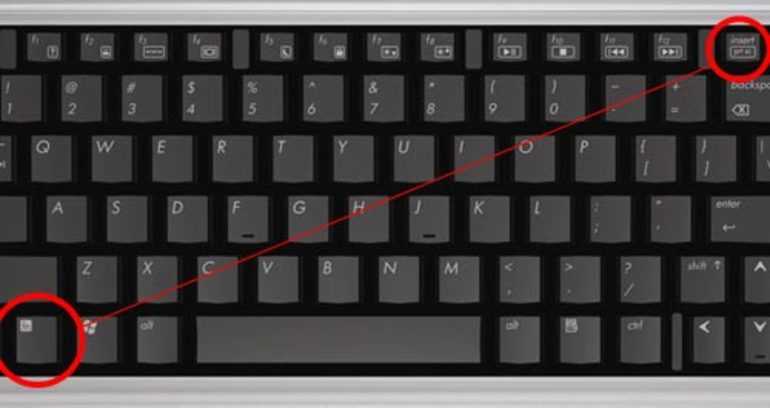 Для того, чтобы её вызвать, зажимаем кнопки:
Для того, чтобы её вызвать, зажимаем кнопки:
Shift + + S
Откроется вот такое вот окошко, которое по сути повторяет функционал «Ножниц». Рассмотрим кнопки сверху (слева на право):
- Прямоугольный снимок.
- Снимок произвольной форма.
- Оконный режим.
- Полноэкранный режим.
- Крестик – закрыть программу.
Думаю, тут все и так понятно. Давайте попробуем сделать скриншот в прямоугольнике.
Выделяем нужную область и жмем по центру снимка, или можно воспользоваться кнопкой «Enter».
Выскочит уведомление, просто жмем по нему.
Инструменты тут такие же скудные – несколько видов фломастеров и карандашей, с помощью которых можно рисовать. Не знаю, кому это вообще нужно. Есть ластик, который это стирает, линейка и даже транспортир. Но нет самого главного – возможность писать текста, нет стрелочек и фигур.
Способ 6: Сторонние программы
Если честно, то я до сих пор пользуюсь сторонними приложениями. Они куда удобнее и имеют нужный мне функционал, так как мне очень часто нужно выделять определенные области, писать текст и рисовать стрелочки. Рассмотрим самые популярные и бесплатные программы.
Они куда удобнее и имеют нужный мне функционал, так как мне очень часто нужно выделять определенные области, писать текст и рисовать стрелочки. Рассмотрим самые популярные и бесплатные программы.
LighShot
Ботан
Мастер занудных текстов и технического слога. Мистер классные очки и зачётная бабочка. Дипломированный Wi-Fi специалист.
Задать вопрос
Влезаю в статью Бородача: лично променял «Ножницы» на эту чудесную программу. Кто делает скриншоты – очень удобно и быстро, а еще есть возможность внешней загрузки, чтобы быстро поделиться.
Очень удобная и бесплатная утилита, которая занимает мало места и не загружает компьютер. Для начала переходим на официальный сайт, скачиваем приложения для своей операционной системы и устанавливаем.
Приложение максимально интуитивно понятное. Просто в любой момент жмем по кнопке PrtScr (или PrtScr + Fn). Далее выделите с помощью прямоугольника ту область, которую вы хотите заснять. Далее откроется панель инструментов.
Давайте рассмотрим их поподробнее (слева-направо):
- Загрузить на облако – загружаем картинку в облако данной программы и передает ссылку на эту картинку. Её вы можете уже потом использовать в любом месте. Особенно полезно для форумов.
- Поделиться – можно быстро загрузить фото в VK, Facebook, Twitter или Pinterest.
- Загрузить в Google.
- Отправить на печать.
- Сохранить – после нажатия выбираем место сохранения, название и формат.
- Крестик – закрывает программу. Но она все равно остается висеть в трее, и никуда не пропадает.
Теперь боковую панель (смотри сверху-вниз):
- Карандаш – рисуем произвольно.
- Рисование прямых линий.
- Стрелочки.
- Прямоугольник.
- Желтый маркер.
- Ввод текста.
- Изменение цвета.

Можете немного поиграться с этой программой. На мой взгляд она самая удобная.
Яндекс
Если у вас есть почта от Яндекс, то значит есть и облачное хранилище. Если установить бесплатную программу Яндекс.Диск, то вместе с ней идет удобная программа, которая позволяет делать и оформлять скриншоты.
- У вас должна быть почта от Яндекса. После этого можно завести себе Яндекс.Диск – если вы не знаете, как это сделать, то читаем эту инструкцию.
- Переходим на официальную страницу, скачиваем программу.
- Запускаем файл установщик в винде и действуем согласно инструкциям.
- При установке уберите все галочки кроме одного (Скриншоты в Яндекс.Диске). Жмем «Готово».
- Авторизовываемся – вводим почту (или телефон), пароль.
- Чтобы посмотреть сочетание горячих клавиш, в трее найдите значок «Яндекс.Диска», кликните по нему правой кнопкой мыши и наведите на «Скриншоты»
- Давайте для примера попробуем сделать прямоугольный скриншот.
 После этого появляется окно редактирования, где можно вводить текст, рисовать фигуры, стрелочки, замазывать ненужные данные, а также обрезать лишние детали полотна. Очень удобно.
После этого появляется окно редактирования, где можно вводить текст, рисовать фигуры, стрелочки, замазывать ненужные данные, а также обрезать лишние детали полотна. Очень удобно.
- Не забудьте в конце сохранить картинку.
Nimbus
Это расширение для браузера, которое помогает не только делать скриншоты, но и записывать видео экрана. Встроенный редактор сохраненного изображения. Возможность записи и плагин можно загрузить из магазина расширений в вашем браузере. Самое главный плюс этого расширения в том, что вы можете сделать скриншот не только выделенной области, но и всей Web-странички от самого верха до низа. Я для удобства оставлю ссылку:
- Google Chrome
- Opera
- Mozilla Firefox
Устанавливаем дополнение к браузеру.
После установки на панели расширений появится буковка «N» – кликните по ней, чтобы открыть меню. Как видите тут есть очень много вариантов сделать скриншот. Давайте попробуем сделать «Фрагмент страницы».
Если вы при выборе области нажмете на галочку, то вам будет предложено сразу сохранить картинку на компьютере. Если же нажать по значку карандаша, то вас перекинет в редактор.
Внутри у нас достаточно продвинутый редактор. Тут можно даже менять шрифт при написании текста, делать сноски, а также облака с текстом.
Нужно сделать снимок экрана в Windows 11? Вот как
Вот четыре различных способа сделать снимок экрана в Windows 11.
CNETСнимки экрана используются по разным причинам. Может быть, вы отправляете кому-то фотографию своего экрана через Slack, чтобы диагностировать проблему, или вам просто нужно сделать быстрый фрагмент важного документа, чтобы сохранить его на потом. Независимо от причины, существует несколько способов сделать снимок экрана на компьютере с Windows 11.
Независимо от того, хотите ли вы сделать снимок всего экрана, хотите ли вы захватить только часть экрана или предпочитаете использовать сочетание клавиш или приложение, этот процесс прост.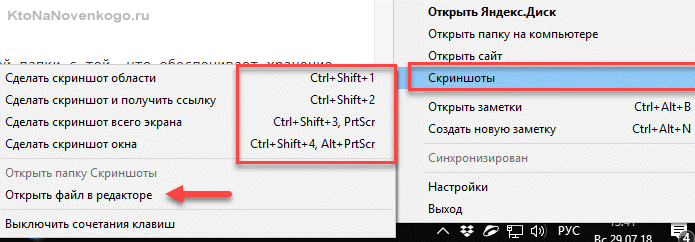 Вот все способы сделать снимок экрана в Windows 11.
Вот все способы сделать снимок экрана в Windows 11.
У вас еще нет Windows 11? Ознакомьтесь с этими двумя важными вещами, которые необходимо выполнить перед загрузкой Windows 11. А если вы не уверены в обновлении, узнайте больше об основных различиях между Windows 11 и Windows 10.
Смотрите это: Windows 11: 4 быстрые способы сделать снимок экрана на ПК
1. Сделать снимок экрана всего экрана
Самый простой способ сделать снимок экрана всего рабочего стола Клавиша PrtSc в верхней части клавиатуры. После нажатия клавиши PrtSc снимок экрана будет сохранен в вашем буфере обмена, хотя вы не получите никаких указаний на то, что снимок экрана был успешно сделан. Чтобы просмотреть полноэкранный снимок экрана, используйте Ctrl-V , чтобы вставить его в приложение, такое как Paint или Microsoft Word, или даже в тело электронного письма.
2. Сделайте скриншот всего экрана и сохраните его на свой компьютер
Аналогично первому варианту, нажав кнопку 9Клавиши 0011 Windows-PrtSc сделают снимок экрана всего рабочего стола, но также сохранят снимок экрана в папку на вашем компьютере. Если вы правильно нажмете клавиши, весь экран начнет мигать, указывая на то, что снимок экрана был сделан и сохранен. Все скриншоты в полноэкранном режиме можно найти в Изображения > Скриншоты .
Вы можете делать четыре типа скриншотов: прямоугольные, произвольные, оконные и полноэкранные.
CNET3. Сделать скриншот только части экрана
Не всем нужен снимок всего экрана, поэтому в Windows 11 можно сделать только частичный снимок экрана. Если вы нажмете Win + Shift + S , ваш экран начнет мигать, а в верхней части экрана появится небольшое меню Snipping Tool, позволяющее вам сделать следующее (слева направо):
- Прямоугольная вырезка: Нарисуйте рамку вокруг того, что вы хотите захватить
- Произвольная вырезка: Нарисуйте любую форму вокруг того, что вы хотите захватить.

- Фрагмент окна: Выберите окно для захвата.
- Полноэкранный фрагмент: Захват всего экрана (то же самое, что и PrtScr).
После того, как снимок экрана будет сделан, он будет сохранен в буфер обмена, как и в случае с опцией клавиши PrtScr. Затем вы можете вставить его в другое место, чтобы посмотреть на него. Однако, если щелкнуть предварительный просмотр Snipping Tool , который появляется в нижней части экрана, вы найдете варианты редактирования снимка экрана (обрезка, поворот и т. д.) и сохранения его на рабочем столе.
Вы можете отложить создание скриншота на 3, 5 или 10 секунд.
CNET4. Используйте Snipping Tool, чтобы делать снимки экрана с задержкой
Snipping Tool встроен в Windows 11 и представляет собой тот же инструмент, который использовался в предыдущем разделе, за исключением нескольких крошечных дополнений. Чтобы использовать его, введите Snipping Tool в функцию поиска и откройте приложение, чтобы сделать снимок экрана.
В Snipping Tool, если вы нажмете New , вы откроете мини-меню Snipping Tool (как в предыдущем разделе), где вы сможете выбрать один из нескольких разных фрагментов. Однако в этой полной версии Snipping Tool вы можете выбрать любой из четырех вариантов обрезки (прямоугольная, произвольная, оконная и полноэкранная), а затем выбрать вариант задержки. Вы можете выбрать между 3-, 5- и 10-секундной задержкой. Это даст вам немного времени, чтобы настроить то, что вы пытаетесь сделать скриншот, и может сделать это проще, чем делать снимок вручную.
Чтобы сделать снимок экрана с задержкой, просто нажмите Win-Shift-S , который затем будет скопирован в буфер обмена. Вы также можете нажать на появившийся предварительный просмотр снимка экрана, чтобы внести какие-либо изменения или сохранить его на свой компьютер в формате JPEG, PNG или другом.
Как сделать снимок экрана в Windows 11
Сделать снимок экрана в Windows 11 очень просто — вот полное руководство.
Обновлено: 18 апреля 2023 г. 9:25
Поделиться этой статьей…
Что такое скриншот?
Как сделать скриншот в Windows 11
Снимок экрана с помощью Print Screen
Нажмите кнопку снимка экрана (PrtSc)
Нажмите кнопку снимка экрана (PrtSc)
Нажмите PrtSc+Win
Нажмите PrtSc+Win
Нажмите PtrSc + ALT
Нажмите PtrSc + ALT
Снимок экрана с помощью инструмента Snipping
Введите «Ножницы» в поиске Windows.
Введите «Ножницы» в поиске Windows.
Создать новый фрагмент
Создать новый фрагмент
Захват определенной области
Захват определенной области
Отредактируйте и сохраните свой фрагмент
Отредактируйте и сохраните свой фрагмент
Снимок экрана с помощью инструмента Snip & Sketch
Открыть фрагмент и набросок
Открыть фрагмент и набросок
Выберите новый фрагмент
Выберите новый фрагмент
Сделайте снимок экрана
Сделайте снимок экрана
Отредактируйте и сохраните свой скриншот
Отредактируйте и сохраните свой скриншот
Дополнительные руководства по Windows 11
Заключительное слово
Если вы новичок в операционной системе и задаетесь вопросом, как сделать снимок экрана в Windows 11, то вы попали в нужное место. Может быть, вы просто совсем забыли, как работает создание скриншотов, и вам нужно быстро освежить в памяти — нет проблем. Microsoft упростила и упростила создание снимков экрана в Windows 11 благодаря функции создания снимков экрана в Windows 11.
Может быть, вы просто совсем забыли, как работает создание скриншотов, и вам нужно быстро освежить в памяти — нет проблем. Microsoft упростила и упростила создание снимков экрана в Windows 11 благодаря функции создания снимков экрана в Windows 11.
ПРОЧИТАЙТЕ: Хотите перейти на Windows 11? Вот где искать
Неважно, просматриваете ли вы в Интернете лучший игровой ПК, исследуете новейшие технологии или хотите показать своим друзьям невероятно дорогой графический процессор — сделать снимок экрана в Windows 11 просто и быстро .
В следующей статье мы покажем самые простые способы сделать снимок экрана в Windows 11 — перечислим все самые популярные методы и то, как это сделать. Краткое видео-руководство и просто инструкции должны помочь.
Итак, нам предстоит пройти через многое, давайте не будем терять времени и нырнем прямо к делу!
com/embed/FDX1AHFrW0w?feature=oembed» frameborder=»0″ allow=»accelerometer; autoplay; clipboard-write; encrypted-media; gyroscope; picture-in-picture; web-share» allowfullscreen=»»>Что такое скриншот?
Для тех, кто совершенно не знаком с технологиями, скриншот — это неподвижное изображение определенного окна или области на вашем дисплее. Это способ точно зафиксировать то, что отображается на вашем экране, чтобы вы могли поделиться им или использовать его в будущем.
Скриншоты — отличный способ поделиться интересной информацией или забавными картинками с друзьями, на форумах или в Интернете в целом.
Как сделать снимок экрана в Windows 11
Существует несколько способов сделать снимок экрана в Windows 11. Хотя не все функции являются новыми, в новой операционной системе Microsoft есть несколько интересных дополнений, которыми мы поделимся с вами ниже.
Снимок экрана с помощью Print Screen
Самый быстрый и простой способ сделать снимок экрана в Windows 11 — просто нажать кнопку Print Screen (PrtSc) на клавиатуре. Хотя это не сохранит ваше изображение на вашем ПК, оно добавит его в буфер обмена, что позволит вам вставлять его в различные места, такие как Paint или Word.
Хотя это не сохранит ваше изображение на вашем ПК, оно добавит его в буфер обмена, что позволит вам вставлять его в различные места, такие как Paint или Word.
Хотя в Windows 11 есть более простые способы сохранить снимок экрана, вы можете вставить изображение в Paint и сохранить его для использования в будущем.
Как упоминалось выше, есть более быстрый способ сделать снимок экрана и сохранить его на жесткий диск — и это способ. Одновременное нажатие клавиши Windows (WIN) и клавиши Print Screen (PrtSc) автоматически сохранит скриншот на диск. Местоположение установлено на Изображение> Скриншоты , и все снимки экрана будут сохранены в виде файлов PNG.
Если вы хотите изменить тип файла с PNG, просто откройте изображение в Paint и сохраните его в любом удобном для вас формате — JPEG, GIF и т. д.
Если вы хотите сделать снимок определенного окна, а не всего экрана, который вы просматриваете, не беспокойтесь — простое нажатие ALT вместе с PrtSc захватит только активное окно, которое вы просматриваете.
К сожалению, это не сохранит изображение на жесткий диск, но скопирует его в буфер обмена, где вы сможете вставлять его в различные области.
Если вы хотите сохранить изображение, просто вставьте его в Paint и выберите «Сохранить как».
Снимок экрана с помощью инструмента «Ножницы»
Несколько более продвинутый способ сделать снимок экрана — использовать функцию « «Ножницы»» в Windows 11. Похоже, что большинство функций такие же, как и в Windows 10, однако старый инструмент «Ножницы» был заменен более интеллектуальной версией.
Тем не менее, вы по-прежнему можете легко сохранять, редактировать и рисовать скриншоты с помощью этого замечательного маленького инструмента.
Чтобы открыть приложение, просто введите « Snipping Tool » в поиске Windows и нажмите кнопку «Открыть» в меню.
Внутри приложения вы увидите возможность выбрать новый фрагмент в правом верхнем углу. Просто нажмите на нее, чтобы начать новый фрагмент.
Вы заметите, что курсор мыши изменился на своего рода перекрестие. Просто нажмите и перетащите инструмент для обрезки на область, которую вы хотите захватить.
На этом этапе захваченная область откроется в окне, похожем на краску, где вы сможете сохранить и отредактировать изображение по своему вкусу.
Если вы делаете снимок экрана с текстом и хотите запомнить определенный раздел, просто выделите или подчеркните текст с помощью различных доступных инструментов.
Снимок экрана с помощью инструмента Snip & Sketch
Это преемник инструмента для обрезки в Windows 10. Он присутствует в Windows 11 и должен предлагать некоторые дополнительные функции для редактирования.
Инструмент Snip & Sketch невероятно прост в использовании и позволяет сохранять, редактировать и настраивать любой сделанный снимок экрана.
Примечание. Windows 11 теперь объединяет Snipping Tool и Snip & Sketch в один инструмент.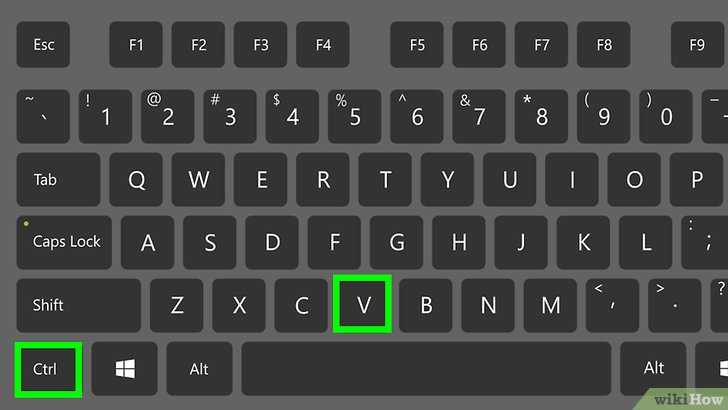
Вы можете сделать это, нажав кнопку « Попробуйте функцию Snip & Sketch » в инструменте «Ножницы» или нажав Win + Shift + S , чтобы быстро запустить функцию.
Как и в случае с инструментом «Ножницы», вы сможете выбрать новый фрагмент, нажав «9».0011 New
Ваш курсор превратится в перекрестие. Просто щелкните и перетащите перекрестие на область, которую вы хотите сделать скриншотом. Это сделает скриншот области.
В этот момент скриншот загрузится в редактор Snip & Sketch. На этом этапе вы сможете отредактировать изображение и сохранить его на жесткий диск.
Дополнительные руководства по Windows 11
Вот некоторые из наших самых популярных страниц Windows 11, на которых обсуждаются функции, инструкции, ошибки и советы:
- Системные требования Windows 11
- Как включить доверенный платформенный модуль 2.



 После этого появляется окно редактирования, где можно вводить текст, рисовать фигуры, стрелочки, замазывать ненужные данные, а также обрезать лишние детали полотна. Очень удобно.
После этого появляется окно редактирования, где можно вводить текст, рисовать фигуры, стрелочки, замазывать ненужные данные, а также обрезать лишние детали полотна. Очень удобно.

Ваш комментарий будет первым